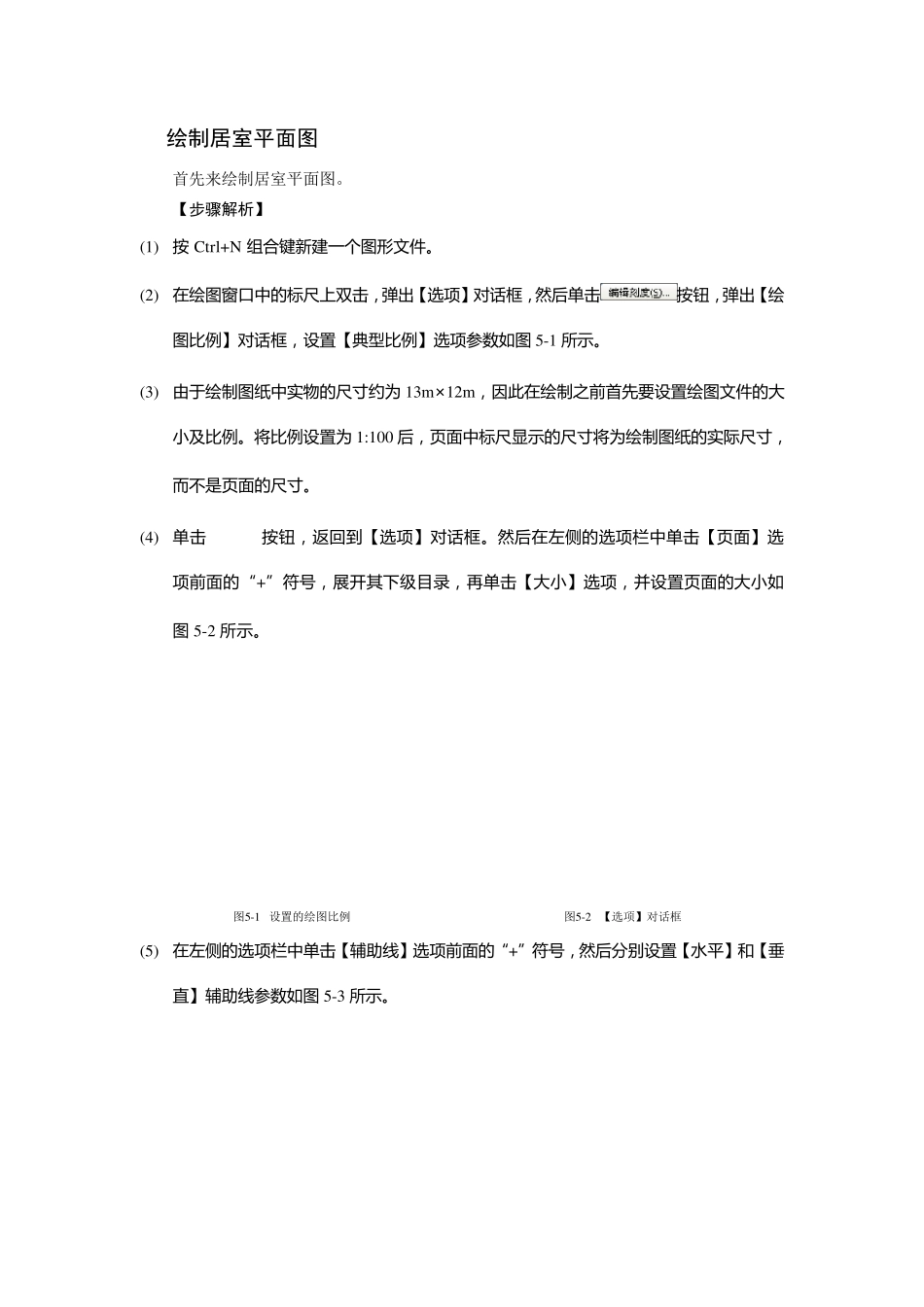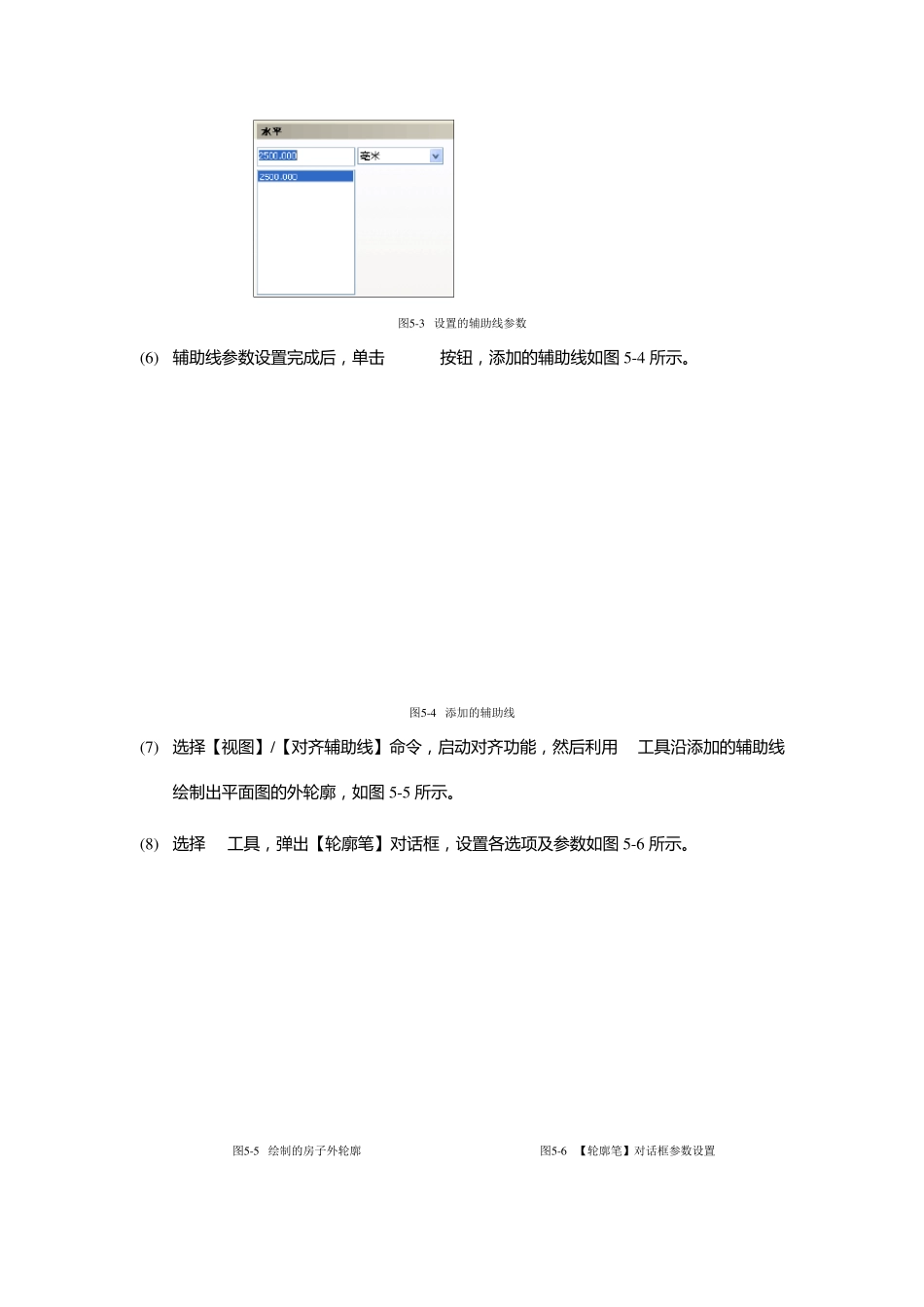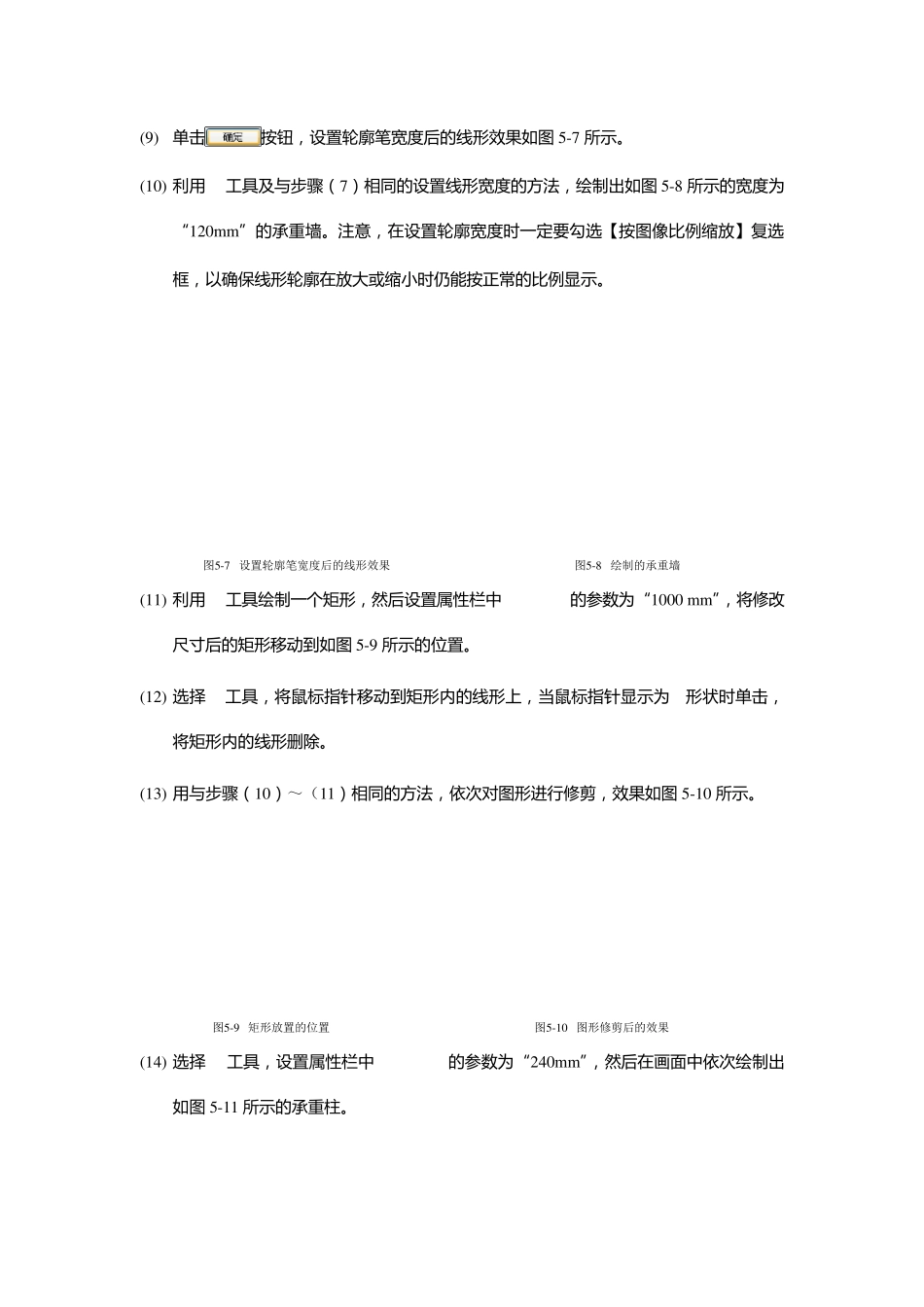绘制居室平面图 首先来绘制居室平面图。 【步骤解析】 (1) 按Ctrl+N 组 合 键 新 建 一 个 图 形 文 件 。 (2) 在 绘 图 窗 口 中 的 标 尺 上 双 击 , 弹 出 【 选 项 】 对 话 框 , 然 后 单 击按 钮 , 弹 出 【 绘图 比 例 】 对 话 框 , 设 置 【 典 型 比 例 】 选 项 参 数 如 图 5-1 所 示 。 (3) 由 于 绘 制 图 纸 中 实 物 的 尺 寸 约 为 13m×12m, 因 此 在 绘 制 之 前 首 先 要 设 置 绘 图 文 件 的 大小 及 比 例 。 将 比 例 设 置 为 1:100 后 , 页 面 中 标 尺 显 示 的 尺 寸 将 为 绘 制 图 纸 的 实 际 尺 寸 ,而 不 是 页 面 的 尺 寸 。 (4) 单 击按 钮 , 返 回 到 【 选 项 】 对 话 框 。 然 后 在 左 侧 的 选 项 栏 中 单 击 【 页 面 】 选项 前 面 的 “+”符号, 展开其下级目录, 再单 击 【 大 小 】 选 项 , 并设 置 页 面 的 大 小 如图 5-2 所 示 。 图5-1 设置的绘图比例 图5-2 【选项】对话框 (5) 在 左 侧 的 选 项 栏 中 单 击 【 辅助线】 选 项 前 面 的 “+”符号, 然 后 分别设 置 【 水平】 和【 垂直】 辅助线参 数 如 图 5-3 所 示 。 图5 -3 设置的辅助线参数 (6 ) 辅 助 线 参 数 设 置 完 成 后 , 单 击按 钮 , 添 加 的 辅 助 线 如 图 5 -4 所 示 。 图5 -4 添加的辅助线 (7 ) 选择【视图 】/【对齐辅 助 线 】命令, 启动对齐功能, 然后 利用工具沿添 加 的 辅 助 线绘制出平面图 的 外轮廓, 如 图 5 -5 所 示 。 (8 ) 选择工具, 弹出【轮廓笔】对话框, 设 置 各选项及参 数 如 图 5 -6 所 示 。 图5 -5 绘制的房子外轮廓 图5 -6 【轮廓笔】对话框参数设置 (9) 单 击按 钮 , 设 置 轮 廓 笔 宽 度 后 的 线 形 效 果 如 图 5-7 所 示 。 (10) 利 用工 具 及 与 步 骤 ( 7) 相 同 的 设 置 线 形 宽 度 的 方 法 , 绘 制 出 如 图 5-8 所 示 的 宽 度 为“120m m ”的 承重墙。 注意, 在设 置 轮 廓 宽 度 时一定要勾选【按 图 像比例缩...